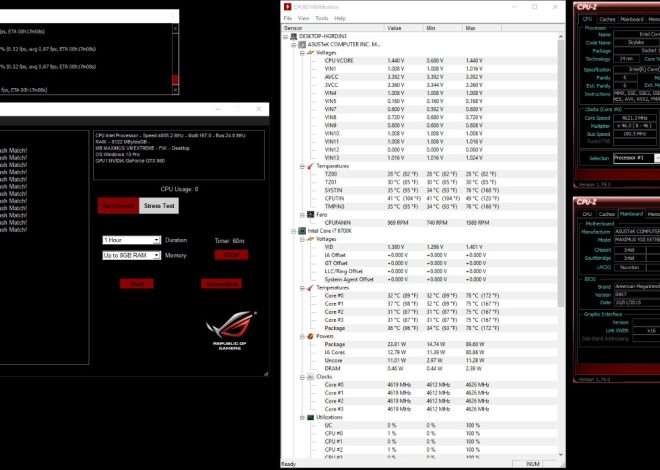Как разогнать процессор из под Windows
Разгон процессора из-под Windows – это увлекательный процесс, позволяющий выжать максимум производительности из вашего «железа». Однако, следует помнить, что это несет определенные риски и требует внимательности. Данный способ предоставляет возможность тонкой настройки параметров, влияющих на работу процессора, непосредственно из операционной системы, избегая необходимости перезагрузки и входа в BIOS; В этой статье мы рассмотрим основные этапы и нюансы, связанные с тем, как разогнать процессор из под Windows, а также предостережения, которые следует учитывать.
Подготовка к разгону процессора
Необходимое программное обеспечение
- Диагностические утилиты: CPU-Z для мониторинга частоты и напряжения, HWMonitor для отслеживания температуры.
- Стресс-тесты: Prime95 или AIDA64 для проверки стабильности системы после разгона.
- Программа для разгона: Intel XTU (для процессоров Intel) или AMD Ryzen Master (для процессоров AMD).
Важность охлаждения
Разгон процессора неизбежно приводит к увеличению его температуры. Поэтому, прежде чем приступать к увеличению частот, убедитесь, что ваша система охлаждения способна справиться с повышенной тепловой нагрузкой. Это может быть как воздушный кулер высокого класса, так и система жидкостного охлаждения.
Процесс разгона процессора из-под Windows
- Запустите диагностические утилиты: Отслеживайте базовую частоту, напряжение и температуру процессора в состоянии покоя.
- Откройте программу для разгона: Интерфейс Intel XTU или AMD Ryzen Master предоставляет возможности для изменения множителя и напряжения процессора.
- Постепенно увеличивайте множитель: Поднимайте множитель на небольшие значения (например, на 1-2 единицы) и применяйте изменения.
- Проводите стресс-тесты: После каждого изменения запускайте Prime95 или AIDA64 на 15-30 минут, чтобы проверить стабильность системы.
- Корректируйте напряжение: Если система нестабильна, немного увеличьте напряжение процессора. Однако, будьте осторожны и не превышайте рекомендованные значения, указанные производителем.
- Отслеживайте температуру: Не допускайте перегрева процессора. Как правило, критической считается температура выше 85-90 градусов Цельсия.
Очень важно помнить, что каждый процессор имеет свой предел разгона, и то, что работает на одном экземпляре, может не работать на другом. Терпение и последовательность – ваши лучшие друзья в этом процессе.
Возможные риски и предостережения
Разгон процессора может привести к нестабильной работе системы, повреждению оборудования и даже к сокращению срока службы процессора. Поэтому, прежде чем приступать к разгону, взвесьте все «за» и «против» и убедитесь, что вы понимаете возможные последствия.
Сравнительная таблица рисков и преимуществ
| Преимущества | Риски |
|---|---|
| Увеличение производительности в играх и приложениях. | Нестабильная работа системы (зависания, BSOD). |
| Более быстрая обработка ресурсоемких задач. | Сокращение срока службы процессора. |
| Возможность использовать устаревшее оборудование с большей эффективностью. | Повреждение оборудования (при неправильном разгоне). |
Теперь, когда вы примерно представляете, как разогнать процессор из под Windows, важно знать о некоторых подводных камнях. Не стоит слепо следовать инструкциям из интернета, так как каждая система индивидуальна. Экспериментируйте осторожно и записывайте все свои изменения, чтобы в случае неудачи можно было вернуться к предыдущим настройкам. Помните, что стабильность системы гораздо важнее, чем несколько дополнительных мегагерц.
Особое внимание уделите мониторингу напряжения. Слишком высокое напряжение может быстро вывести процессор из строя. Старайтесь не превышать рекомендованные производителем значения, указанные в спецификациях вашего процессора. Если вы не уверены, какое напряжение является безопасным, лучше немного снизить его, даже если это приведет к небольшому снижению частоты.
После успешного разгона рекомендуется провести длительное тестирование системы (несколько часов) под максимальной нагрузкой. Это поможет выявить скрытые проблемы и убедиться, что система стабильна в долгосрочной перспективе. Если вы заметили какие-либо сбои или нестабильность, попробуйте немного снизить частоту или увеличить напряжение (в пределах разумного).
Разгон процессора ─ это не однократное действие, а скорее процесс непрерывной настройки и оптимизации. Со временем вы можете обнаружить, что некоторые настройки работают лучше, чем другие. Не бойтесь экспериментировать и искать оптимальную конфигурацию для вашей системы.
Итак, допустим, вы успешно разогнали свой процессор из-под Windows и наслаждаетесь возросшей производительностью. Что дальше? Важно помнить, что разгон – это не статичное состояние, а скорее динамичный процесс, требующий постоянного мониторинга и, возможно, дальнейшей корректировки. Рассмотрим несколько важных аспектов, которые помогут вам поддерживать стабильность и оптимальную производительность разогнанного процессора.
ПОСТ-РАЗГОН: ПОДДЕРЖАНИЕ СТАБИЛЬНОСТИ И МОНИТОРИНГ
РЕГУЛЯРНЫЙ МОНИТОРИНГ ТЕМПЕРАТУРЫ
После разгона особенно важно регулярно отслеживать температуру процессора. Не полагайтесь только на стресс-тесты. Используйте HWMonitor или подобные программы для мониторинга температуры в реальном времени, во время выполнения повседневных задач, игр и других ресурсоемких приложений. Если вы заметили, что температура приближается к критическим значениям, необходимо принять меры: улучшить охлаждение, снизить частоту разгона или увеличить напряжение (если оно недостаточное, но только в пределах допустимого).
ТЕСТИРОВАНИЕ СТАБИЛЬНОСТИ В РЕАЛЬНЫХ УСЛОВИЯХ
Стресс-тесты, безусловно, важны, но они не всегда отражают реальные условия использования компьютера. После прохождения стресс-тестов обязательно проверьте стабильность системы в тех задачах, для которых вы и разгоняли процессор. Например, если вы разгоняли процессор для игр, поиграйте в свои любимые игры в течение нескольких часов и убедитесь, что нет никаких зависаний, вылетов или других проблем. Аналогично, если вы разгоняли процессор для работы с видео, поработайте с ним в течение нескольких часов и убедитесь, что все работает стабильно.
АДАПТАЦИЯ К ОБНОВЛЕНИЯМ ДРАЙВЕРОВ И BIOS
Обновления драйверов и BIOS могут влиять на стабильность разогнанной системы. После установки новых драйверов или обновления BIOS обязательно проверьте стабильность системы и, возможно, потребуется слегка скорректировать параметры разгона. В некоторых случаях новые драйверы могут улучшить производительность разогнанного процессора, а в других – наоборот, вызвать нестабильность.
РЕЗЕРВНОЕ КОПИРОВАНИЕ НАСТРОЕК BIOS
Перед тем, как вносить какие-либо изменения в BIOS, всегда делайте резервную копию текущих настроек. Это позволит вам быстро вернуться к предыдущей конфигурации, если что-то пойдет не так. Большинство современных материнских плат имеют функцию сохранения профилей BIOS, что значительно упрощает этот процесс.
УСТРАНЕНИЕ НЕПОЛАДОК ПОСЛЕ РАЗГОНА
СИНИЙ ЭКРАН СМЕРТИ (BSOD)
Синий экран смерти (BSOD) – это один из самых распространенных признаков нестабильности разогнанной системы. Код ошибки BSOD может дать подсказку о причине проблемы. Наиболее распространенные причины BSOD после разгона – это слишком высокая частота процессора, недостаточное напряжение или проблемы с оперативной памятью. Попробуйте снизить частоту процессора или увеличить напряжение (в пределах разумного). Если это не помогает, попробуйте проверить стабильность оперативной памяти с помощью Memtest86+.
ЗАВИСАНИЯ И ВЫЛЕТЫ ПРИЛОЖЕНИЙ
Зависания и вылеты приложений также могут быть признаком нестабильности разогнанной системы. Попробуйте снизить частоту процессора или увеличить напряжение. Если это не помогает, попробуйте обновить драйверы видеокарты или переустановить проблемное приложение.
ПЕРЕГРЕВ
Если вы заметили, что процессор перегревается, необходимо принять меры немедленно. Проверьте работу системы охлаждения, убедитесь, что кулер правильно установлен и что на него не налипла пыль. Если это не помогает, попробуйте заменить термопасту или установить более мощную систему охлаждения.